Kung ayaw mong buksan ang iyong browser at i-type ang pangalan ng website nang paulit-ulit, maaari kang gumawa ng shortcut sa website na iyon at i-save ito sa iyong desktop.
Ngayon sa halip na mag-click nang maraming beses at ilagay ang pangalan ng website, maaari mo itong direktang ma-access sa pamamagitan ng isang pag-click. Ito ay partikular na nakakatulong kung kailangan mong bisitahin ang parehong website nang madalas. Kaya, sa artikulong ito, naglista kami ng ilang paraan upang lumikha ng isang simpleng link sa iyong desktop.
Paano I-save ang Link sa Desktop?
Gagamitin ng mga nilikhang link ang iyong default na browser upang buksan ang link kahit na anong browser ang ginamit mo upang likhain ang mga ito. Kaya siguraduhing gawin ang iyong ginustong browser sa default na browser. Gumagana rin ang mga sumusunod na hakbang para sa macOS pati na rin sa isang operating system ng Windows.
I-drag at I-drop
Isa sa mga paraan upang gawin ito ay sa pamamagitan ng direktang pag-drag sa link sa iyong desktop. Ang pamamaraang ito ay maaaring maging napaka-maginhawa kung kailangan mong mag-save ng maraming link sa iyong computer. Maaari mong hatiin ang iyong screen at mabilis na mag-save ng mga link. Narito kung paano mo ito gagawin:
Pumunta sa website na gusto mong i-save.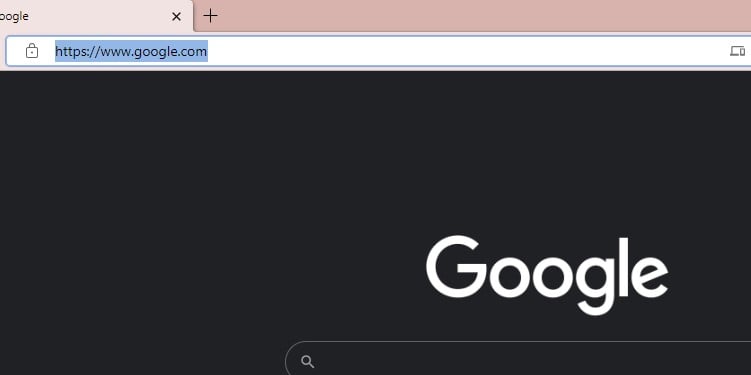
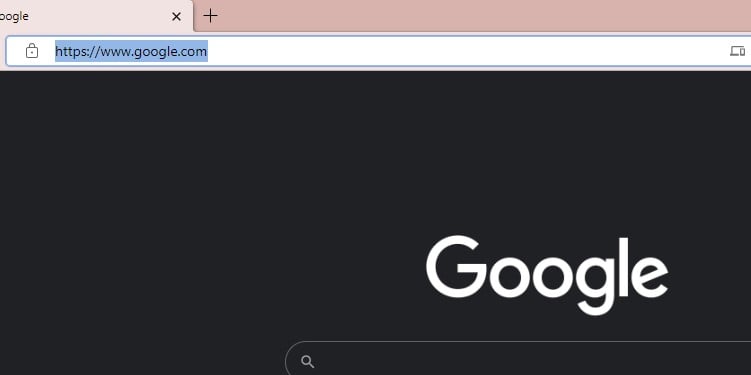 Baguhin ang laki ng browser upang masakop lamang nito ang kalahati ng desktop.
Baguhin ang laki ng browser upang masakop lamang nito ang kalahati ng desktop.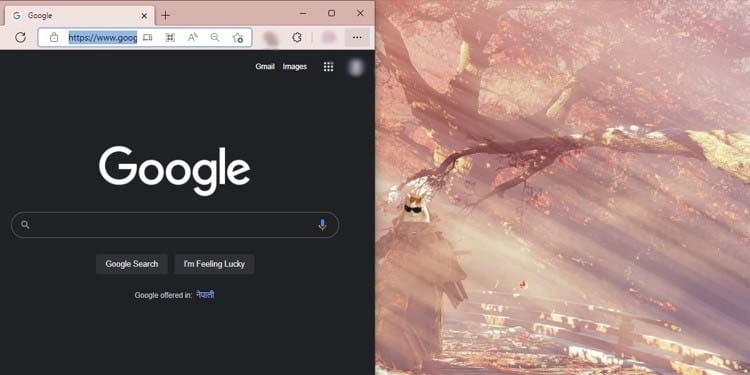
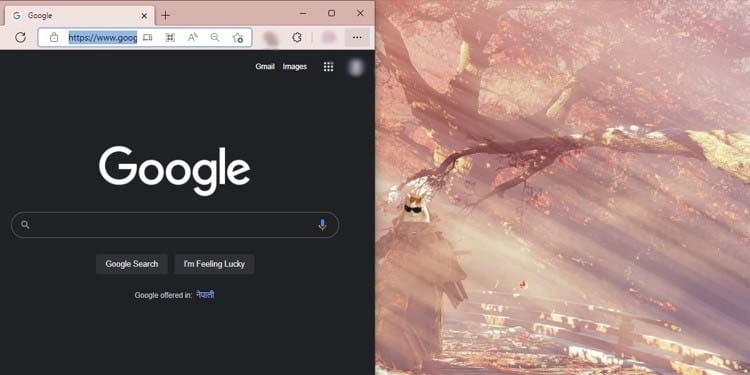 Mag-click sa address bar upang piliin ang buong link. Mag-left-click at i-drag ang link sa iyong desktop.
Mag-click sa address bar upang piliin ang buong link. Mag-left-click at i-drag ang link sa iyong desktop. 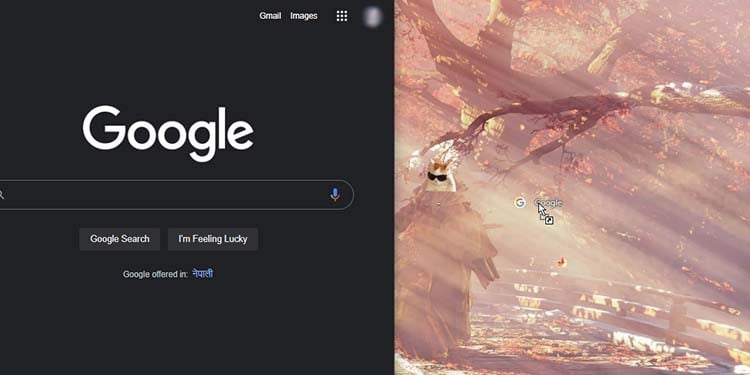
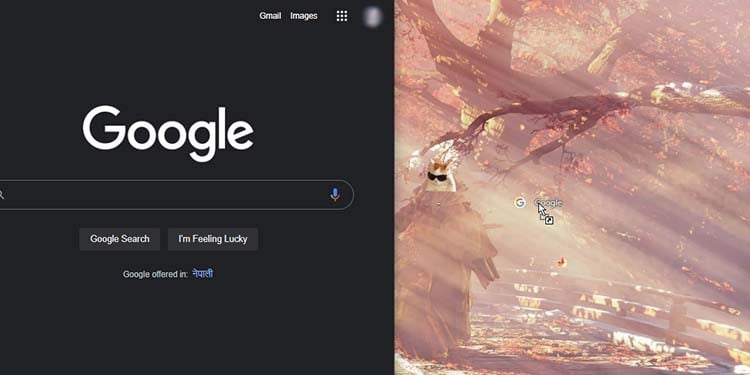 Bitawan ang mouse button upang i-save ang link.
Bitawan ang mouse button upang i-save ang link.
Gumawa ng Desktop Shortcut
Maaari ka ring gumawa ng shortcut nang direkta mula sa iyong desktop para sa isang link sa internet. Ang Windows ay may nakalaang shortcut creation wizard na nagbibigay-daan sa paggawa ng mga shortcut para sa mga lokal/network program, file, folder, computer, at mga internet address din. Narito ang mga hakbang para gawin ito:
Buksan ang web page na gusto mo at kopyahin ang link.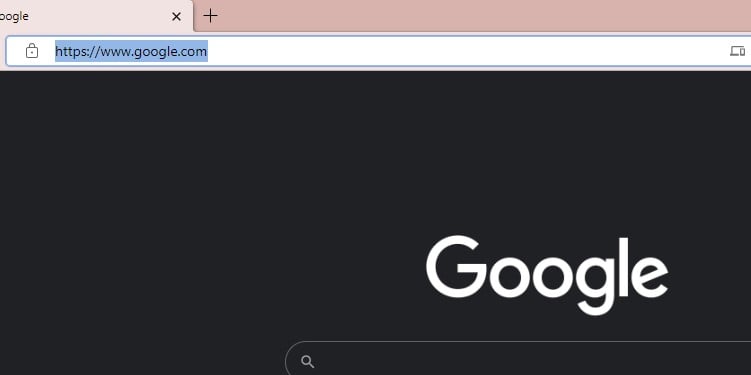
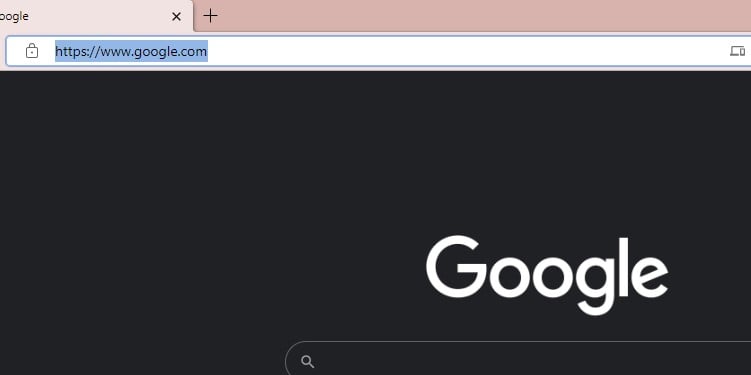 Pumunta sa iyong desktop. Mag-right-click sa isang bakanteng espasyo at mag-click sa Bago > Shortcut.
Pumunta sa iyong desktop. Mag-right-click sa isang bakanteng espasyo at mag-click sa Bago > Shortcut.
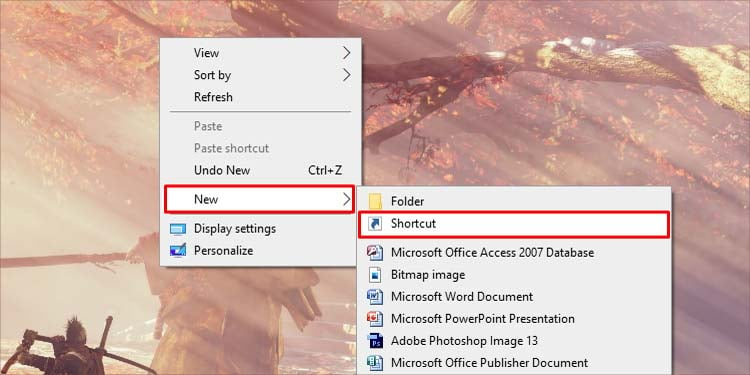
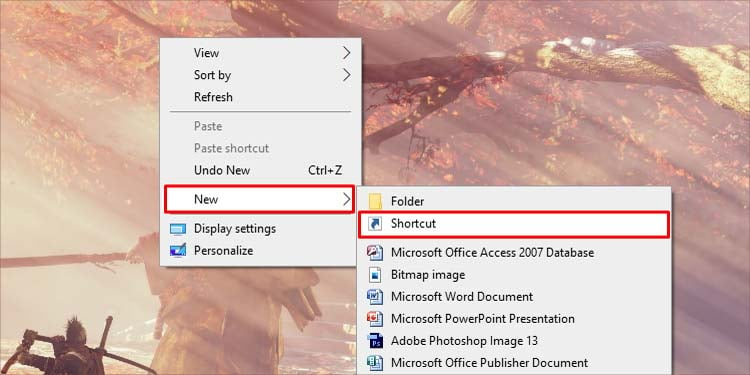 I-paste ang link na kinopya mo dati sa bar at pindutin ang Next.
I-paste ang link na kinopya mo dati sa bar at pindutin ang Next.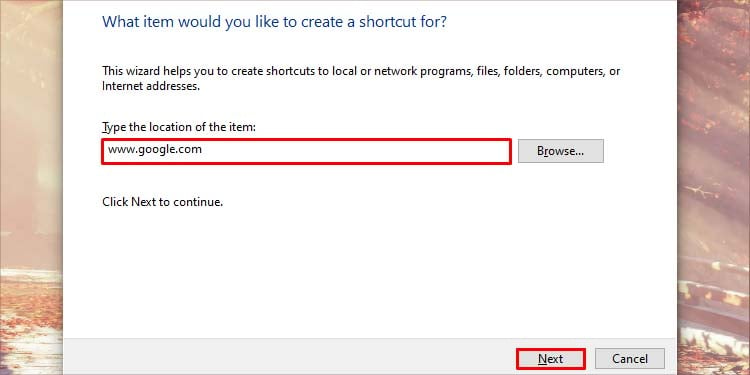
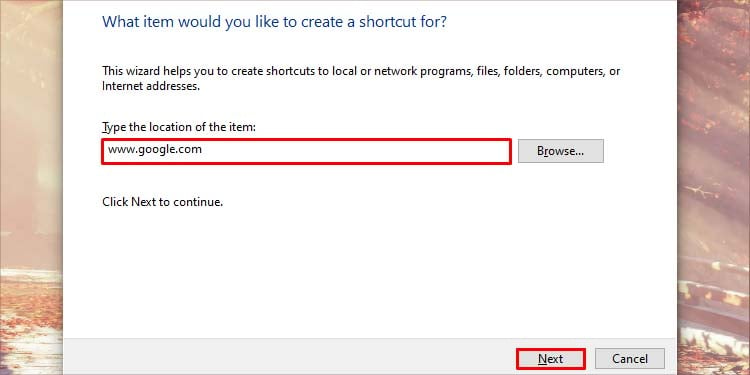 Pangalanan ang shortcut at pindutin ang Tapos na .
Pangalanan ang shortcut at pindutin ang Tapos na .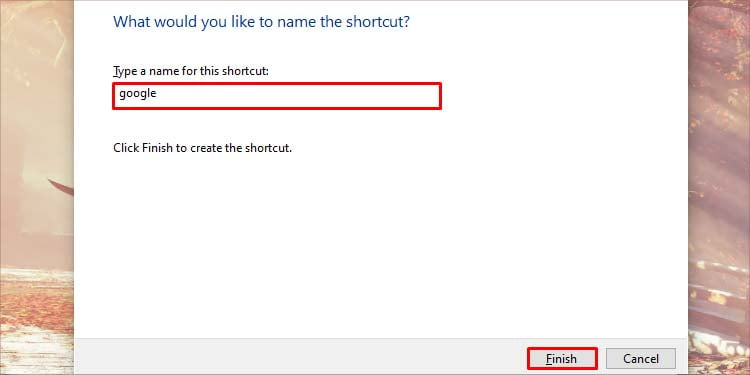
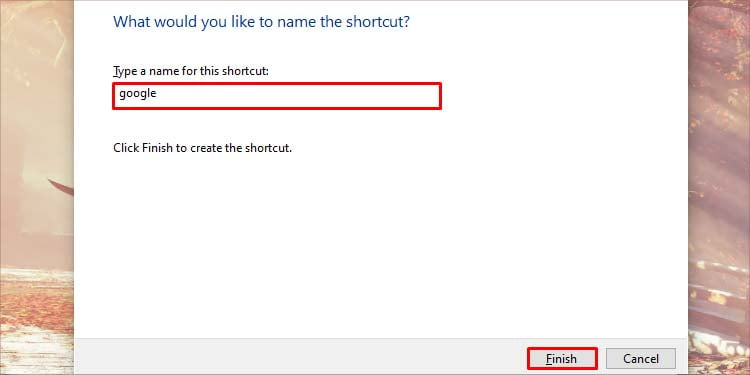
Gumawa ng Shortcut sa pamamagitan ng Browser
May built-in na feature ang ilang browser upang mag-save ng link ng website sa iyong desktop. Gagawa ito ng shortcut sa iyong desktop na magagamit mo para magbukas ng mga partikular na website. Karaniwang available ang feature na ito para sa mga browser na nakabatay sa chromium. Narito ang ilang browser na sumusuporta sa feature na ito.
Sa Chrome/Brave
Sundin ang mga hakbang na ito upang matutunan kung paano gumawa ng mga shortcut sa Chrome at Brave browser:
Buksan ang website gusto mong i-save. Pumunta sa mga opsyon sa Chrome sa pamamagitan ng pag-click sa tatlong patayong tuldok sa kanang sulok sa itaas.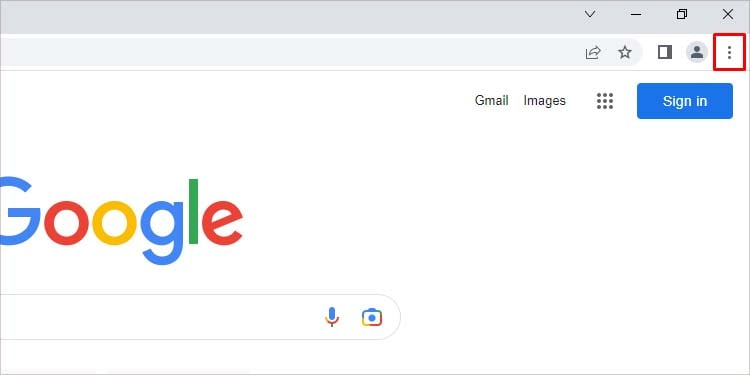
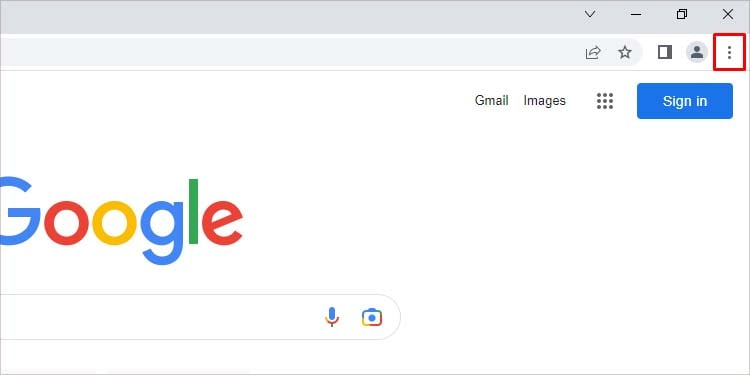 Mag-click sa Higit pang mga tool > Gumawa ng mga shortcut.
Mag-click sa Higit pang mga tool > Gumawa ng mga shortcut.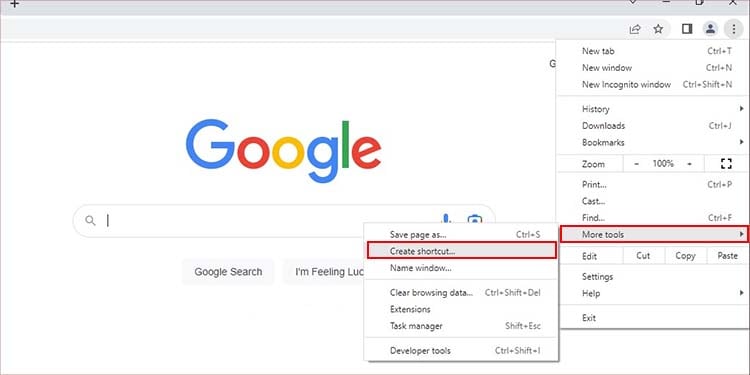
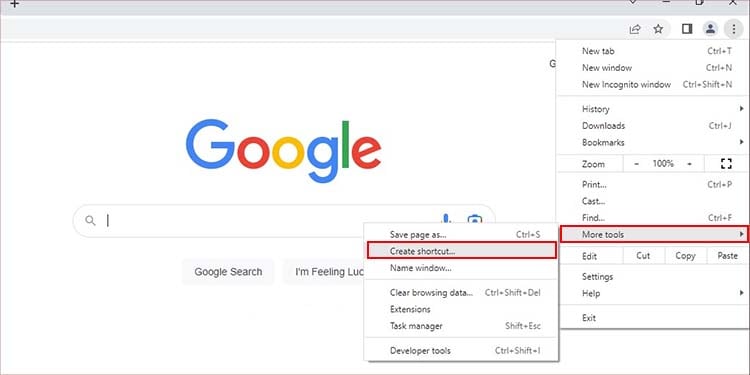 Pangalanan ang shortcut at pindutin ang Gumawa. Gagawa ito ng link sa page na iyon sa iyong desktop.
Pangalanan ang shortcut at pindutin ang Gumawa. Gagawa ito ng link sa page na iyon sa iyong desktop.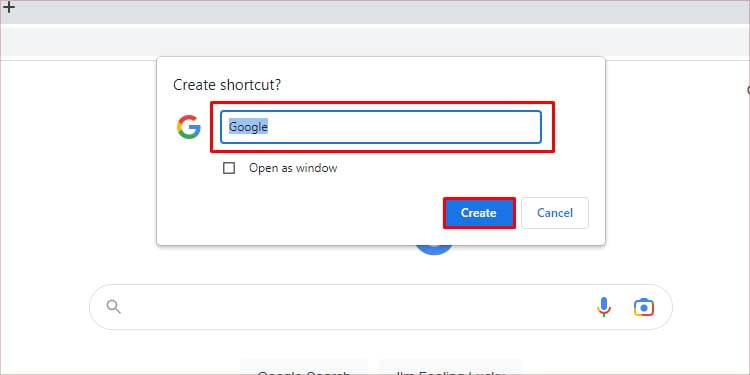
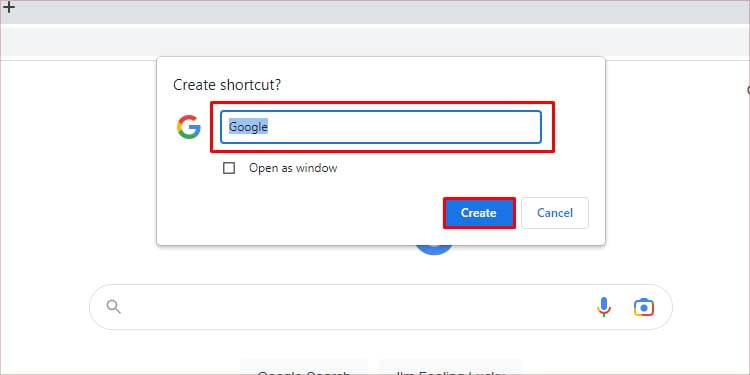
Sa Microsoft Edge
Bagaman ang mga resulta ay pareho, ang proseso ay medyo naiiba. Sa halip na isang shortcut, sine-save nito ang website bilang isang app. Narito kung paano mo ito gagawin:
Buksan ang website na gusto mong i-save. Pumunta sa mga opsyon sa Edge sa pamamagitan ng pag-click sa tatlong pahalang na tuldok sa kanang sulok sa itaas.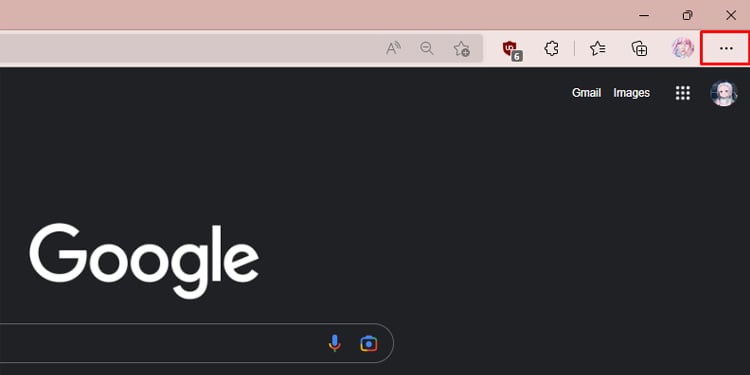
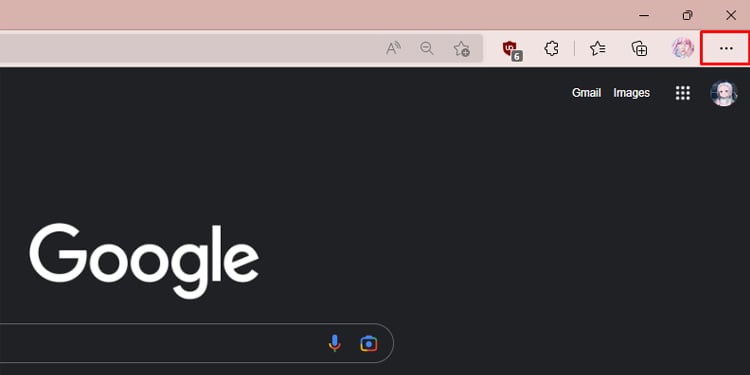 Mag-click sa Apps > I-install ang site na ito bilang isang app .
Mag-click sa Apps > I-install ang site na ito bilang isang app .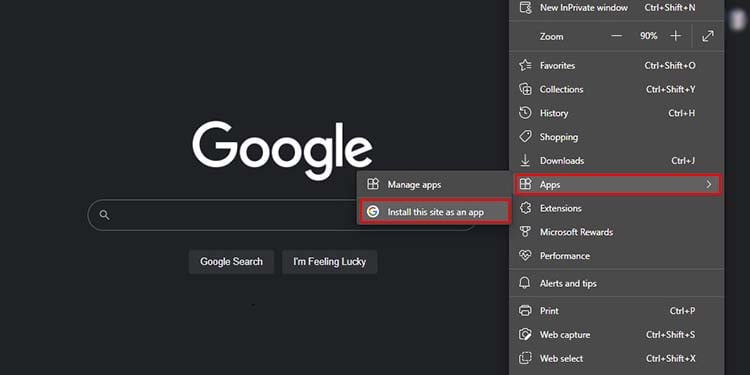
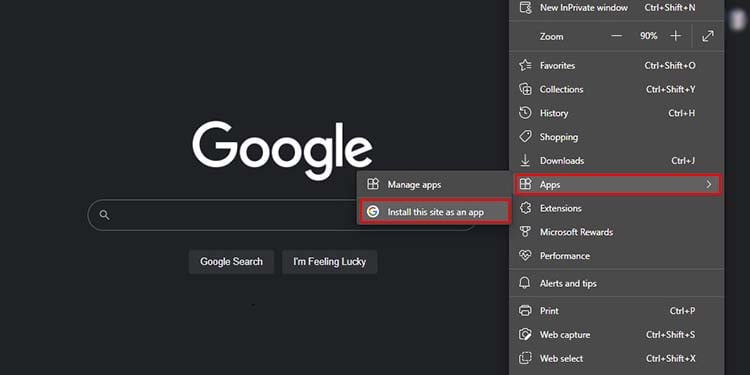 Pangalanan ang app at i-click ang I-install.
Pangalanan ang app at i-click ang I-install.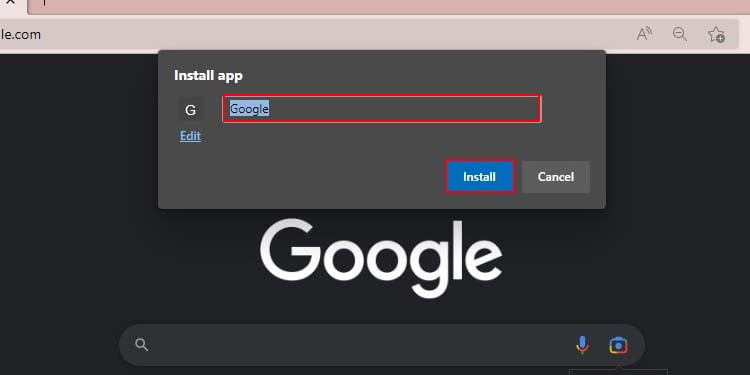 Pagkatapos r bubukas ang isang bagong window, lagyan ng tsek ang Gumawa ng Desktop shortcut at pindutin ang Payagan.
Pagkatapos r bubukas ang isang bagong window, lagyan ng tsek ang Gumawa ng Desktop shortcut at pindutin ang Payagan.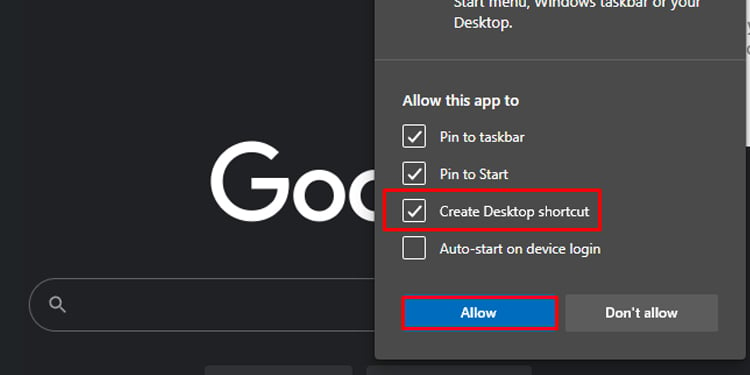
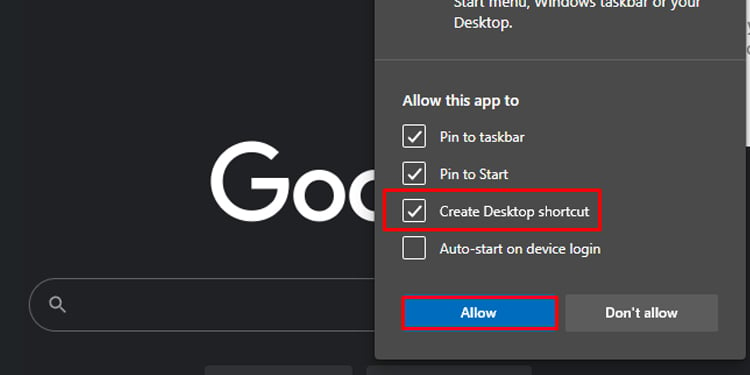
Paano Mag-save ng Webpage sa Desktop?
Kapaki-pakinabang lang ang pag-save ng mga link kapag mayroon kang koneksyon sa internet, ngunit ang pag-save ng webpage mismo ay maaring tingnan offline din. Kapag nag-save ka ng isang web page, ang lahat ng bahagi ng page ay ise-save sa iyong PC at magagamit para sa pagtingin anumang oras. Ise-save ito bilang isang HTML file kasama ng isang folder na nag-iimbak ng iba pang mga file tulad ng javascript at mga larawang nauugnay sa webpage.
Sundin ang mga hakbang na ito upang matutunan kung paano ito gawin:
Pumunta sa webpage na gusto mong i-save. Mag-right-click sa anumang bakanteng espasyo at pindutin ang I-save bilang.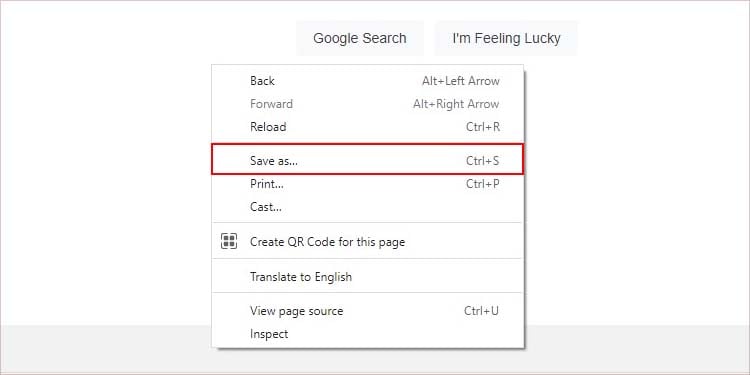
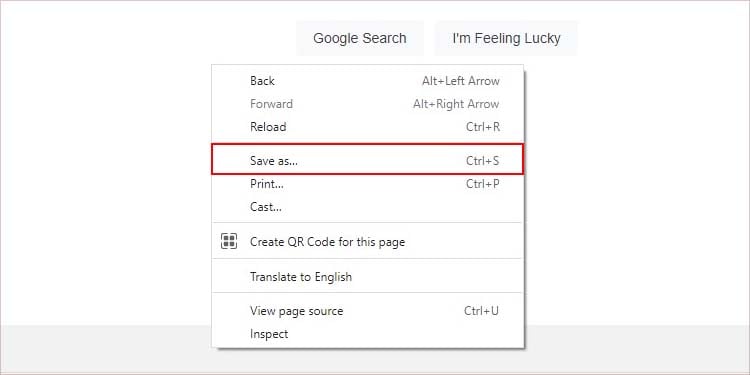 Mag-click sa drop-down na menu sa tabi ng I-save bilang uri at piliin ang HTML, kumpleto.
Mag-click sa drop-down na menu sa tabi ng I-save bilang uri at piliin ang HTML, kumpleto.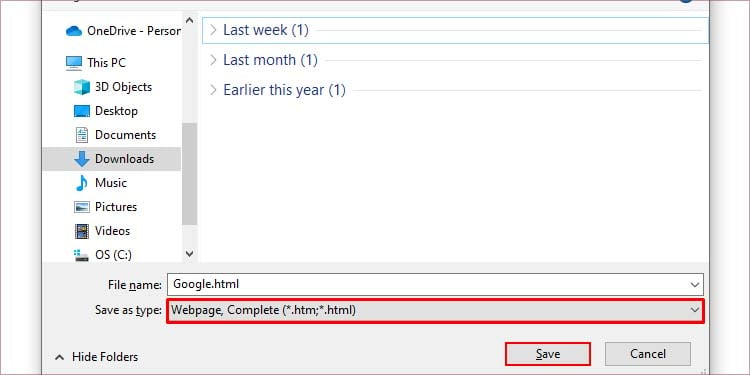
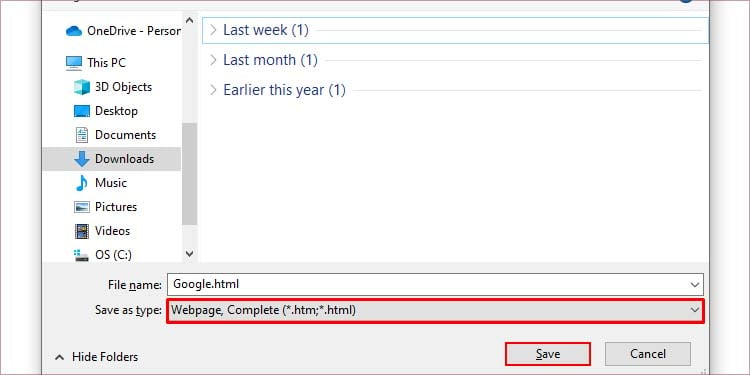 Mag-navigate sa lokasyong gusto mong i-save ang web page at pindutin ang I-save.
Mag-navigate sa lokasyong gusto mong i-save ang web page at pindutin ang I-save.
Ano ang Gagawin kung Hindi Gumagana ang Nai-save na Link?
Kung huminto sa paggana ang naka-save na link, ang unang bagay na titingnan ay kung gumagana o hindi ang website mismo. Ang website mismo ay maaaring masira o ilipat sa isang bagong site. Maaari kang pumunta sa website na iyon at kumpirmahin ito mismo. Kung sakaling masira ang website, kakailanganin mong lumikha ng bagong shortcut kasunod ng mga hakbang na nakalista sa itaas.